엑셀에서 유효성 검사를 통해 콤보 박스(선택 박스)를 만들어 입력하는 일이 있다. 특히나 불특정 다수가 함께 사용하는 문서의 경우 유효성 검사 목록을 통해 입력하게 하는 경우가 많다. 각자가 입력하면 "하나"라는 데이터도 누군가는 "1", 누군가는 "일", 누군가는 "하나", 누군가는 "1번"으로 다양하게 입력할 수 있기 때문이다.

즉, 데이터를 깔끔하게 입력 및 정리하기 위함인데 우리는 가끔 상위 항목, 하위 항목 개념을 사용하기도 한다. 즉, 상위 항목을 선택하면 상위 항목 안에 포함되는 하위 항목이 보여야 하는 경우다.
예를 들어, 사내 인원이 입력되는 부분에 대분류가 인사팀, 경영지원팀, R&D팀으로 구분되고 팀 선택 후 중분류에는 팀원 이름이 나열돼서 보이면 편하다. 이와 같이 엑셀에서 상위 분류에 따라 항목 목록이 나열될 수 있도록 설정하는 방법을 알아보자.
항목 목록 셋팅하기
상위 항목에 따라 하위에 목록을 만들기 위해, 상위 항목별 목록을 먼저 만들어보자.
예시) 상위 항목은 의류, 잡화, 기타로 나뉘고 항목별 세부 항목은 아래와 같다.
● 분류 : 의류, 잡화, 기타
▶ 의류 : 아우터, 상의, 하의, 원피스, 세트, 시즌웨어, 홈웨어
▶ 잡화 : 가방, 신발, 주얼리
▶ 기타 : 멘즈패션, 제작의류

STEP 1. 상위 항목에 해당하는 분류를 A열에 입력하고 A열 각 행에 입력된 상위 항목들을 B, C, D..... 1행에 입력한다. 그리고 그 세부 항목별 내용을 아래로 나열해 입력한다.
즉, 분류가 의류, 잡화, 기타로 나뉜 경우 A열에 1행 이름을 분류 등으로 입력 후 아래에 목록 박스에 보일 항목을 입력한 뒤 각 항목을 B열 C열 D열 타이틀로 입력하고 그 항목에 맞는 세부 항목을 각 아래행에 입력한다.(위 사진 예시를 참고하면 더 이해가 쉬워요.)
STEP 2. Ctrl+A(입력값 전체 선택 단축키) > 홈 > 찾기 및 선택 > 상수
STEP 3. Ctrl+A(입력값 전체 선택 단축키) > 수식 > 선택 영역에서 만들기 > 이름 만들기 = "첫 행" 선택
상위 항목 입력하기
상위 항목은 예시에 따라 의류, 잡화, 기타로 나뉜다. 첫 번째 상위 항목을 지정할 열 범위를 잡고 데이터 유효성 검사를 통해 상위 항목 목록을 만들어준다.
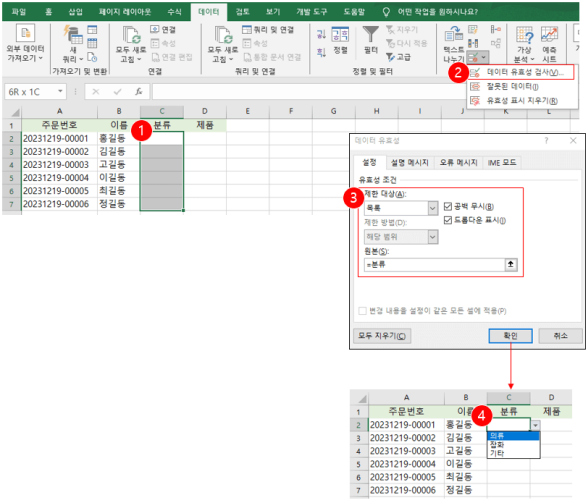
STEP 4. 입력될 상위 항목 범위 드래그 > 데이터 > 데이터 유효성 검사 > 유효성 조건(제한 대상 = "목록" 선택, 원본 "= 분류" 입력)
※ 필자의 엑셀 예시에 따라 원본 값에 =분류를 입력했지만, 경우에 따라 본인이 사용한 항목 목록 셋팅에서 첫 번째 열&첫 번째 행 값 입력하면 됩니다.
위의 방법에 따라 입력하면 사진 속 빨간색 4번 동그라미와 같이 분류 항목이 입력될 셀 클릭 시, 상위 항목들이 나열됩니다. 이제 상위 항목인 분류에 따른 하위 항목인 제품 항목을 입력할 수 있도록 설정해 보자.
하위 항목 입력하기
이번에는 상위 항목으로 지정한 분류 값에 따라 하위 항목을 나열될 수 있도록 데이터 유효성 검사를 통해 목록을 만들어보자. 하위 항목 지정에는 INDIRECT라는 함수가 사용된다. 아래의 사진 예시를 따라가 보자.

STEP 5. 입력될 하위 항목 범위 드래그 > 데이터 > 데이터 유효성 검사 > 유효성 조건(제한 대상 = "목록" 선택, 원본 "=INDIRECT(C2)" 입력)
위의 방법에 따라 데이터 유효성을 설정하는데, 이때 INDIRECT 뒤에 셀은 상위 항목의 첫 번째 행을 선택하도록 한다. 주의사항은 입력 시 클릭으로 입력하면 $표시가 생기는데, $표시는 제외하고 입력해 준다.
입력을 완료하면, 사진 속 빨간색 동그라미 3번과 같이 상위 항목인 분류 목록 의류, 잡화, 기타 값의 선택에 따라 하위 항목인 제품 목록이 보인다. 생각보다 간편하게 엑셀에서 상위 항목과 하위 항목을 각 목록에 따라 콤보박스로 쉽게 입력할 수 있다.
함께 알면 좋은 엑셀 TIP
엑셀 셀 안에 체크박스 만들기, 체크 여부에 따라 개수 세기, 엑셀 체크박스 전체 선택하기, 체크
엑셀에서 어떠한 여부를 판가름하기 위해 O, X 표기를 많이 사용할 텐데 이때 유용하고 깔끔하게 정리할 수 있도록 엑셀 셀 안 체크박스 넣는 방법을 소개하려고 한다. O, X 표기보다 체크 여부로
heympost.com
▶엑셀 함수 : COUNTIF, COUNTIFS 같은 TEXT 개수 세기◀
엑셀 초보 함수, 엑셀 특정 문자 개수 세는 함수 COUNTIF, COUNTIFS /실무 엑셀 함수, 같은 text 개수 세
엑셀 작업을 하다 보면 다양한 함수 기능이 필요로 하지만, 실무에서 가장 많이 활용되는 것이 countif 아닐까 싶다. 자료 내 특정 값의 개수를 찾아주는 함수로 오늘은 countif와 countifs를 알아보려
heympost.com
'공부하는생활' 카테고리의 다른 글
| 엑셀 초보 실무 : 조건부 서식으로 마감일 N일 내 날짜 도래 후 자동 색 변경, TODAY(당일 기준) 날짜 N일 이내 음영으로 구분 표시 하기 (0) | 2023.12.26 |
|---|---|
| 엑셀 실무 초보 : 엑셀 행 분할(하나의 셀에 입력된 여러줄 여러 행으로 분할 나누기) (0) | 2023.12.22 |
| 워드 사진, 이미지, 이력서 증명사진 삽입 사이즈 조정하기, 워드 표에 사진 깔끔하게 넣기 (0) | 2023.12.07 |
| 구글 애드센스 100달러 첫 입금 : 외화 송금 받는 방법(우리은행 크리에이터통장), SFIDO43 오류 해결 방법 (0) | 2023.11.25 |
| [셀프여권사진]여권 사진 사이즈 그대로 출력하는 방법(3.5x4.5cm), 사진 이미지 제작 사이즈 그대로 출력하기 (0) | 2023.11.23 |




댓글